Hiện nay việc tạo lập 1 tài khoản trực tuyến chẳng có mấy khó khăn đối với người dùng Internet, nhưng hầu như là người dùng chỉ nghĩ đến việc tạo lập 1 tài khoản mà không bao giờ nghĩ đến việc xóa bỏ tài khoản đã đăng ký. Việc xóa bỏ tài khoản đã tạo ra trên Facebook, Yahoo, Google… và 1 số khác trên web không phải là dễ dàng. Dưới đây là hướng dẫn chi tiết cho các dịch vụ trực tuyến phổ biến nhất.
1. Facebook
Chẳng còn xa lạ gì đối với người dùng Internet hiện nay. Nó trở nên thông dụng hơn nhiều so với các trang web khác.
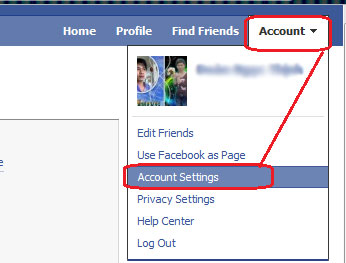
Đối với Facebook, bạn vào Account/Account Settings, bạn sẽ thấy dòng Deactivate Account, bấm vào deactivate để vô hiệu hóa tài khoản của bạn.
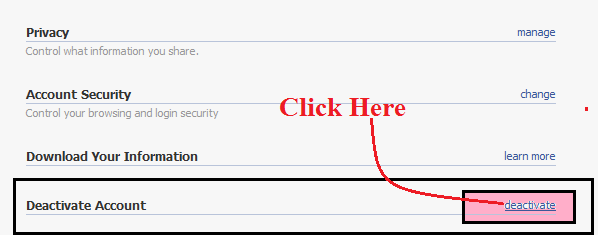
Sau đó bạn phải đưa ra 1 lý do để chấm dứt tài khoản, cho dù bạn có sử dụng lại hay không và quyết định xem bạn muốn chọn hoặc không nhận email từ Facebook trong khi vô hiệu hóa. Giải pháp này không giống như xóa tài khoản, mà chỉ là tài khoản của bạn tạm ngưng hoạt động, nó trở nên vô hình thôi. Tuy nhiên bạn có thể kích hoạt tùy chọn này trong tương lai mà không mất bất kỳ hình ảnh hay ghi chú của bạn trong tài khoản.
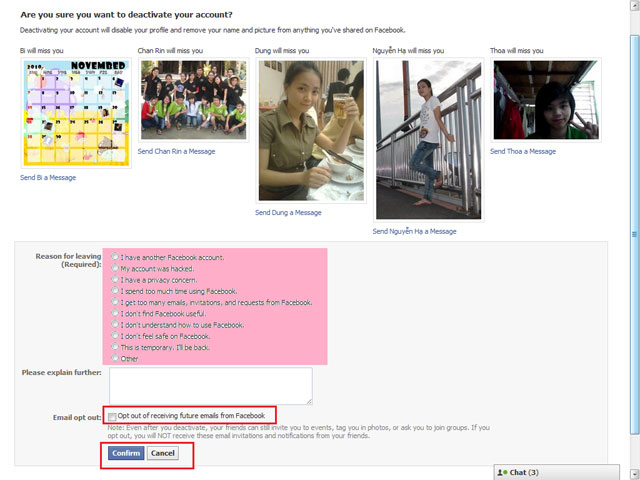
Đó chỉ là khóa tài khoản, nếu bạn muốn xóa bỏ đi 1 tài khoản, có nghĩa là sẽ mất tất cả những thông tin trên Facebook, hình ảnh, ghi chú… thì bạn sẽ không thể kích hoạt lại được nữa. Nếu bạn quyết định xóa bỏ tài khoản Facebook thì truy cập vào đây.
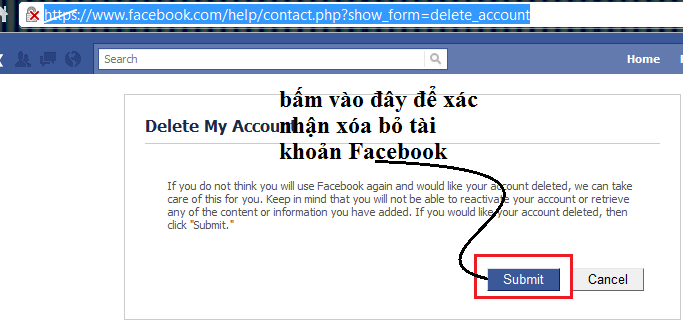
2. Google
Để biết được tài khoản của bạn đang sở hữu bao nhiêu dịch vụ của Google thì truy cập vào đây. Bạn sẽ thấy được các thông tin mà tài khoản Google của bạn đã được sử dụng.
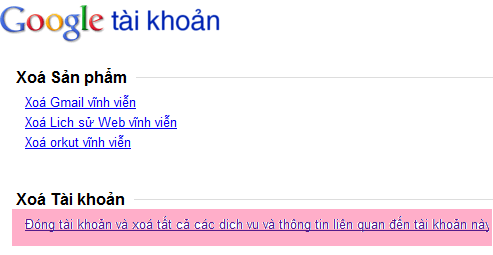
Nếu bạn gặp trở ngại khi không thể nhận được sự trở giúp từ trung tâm hỗ trợ Google, bạn có thể gọi đến số “+1 650-253-0000”, rất tiếc hệ thống Google chưa có tại Việt Nam nên việc giải quyết sẽ gặp khó khăn. Hầu hết các dịch vụ của Google được kết chặt vào 1 tài khoản Google duy nhất, nếu bạn có 1 tài khoản và xóa đi, đồng nghĩa với việc bạn sẽ mất quyền truy cập vào tất cả các dịch vụ đó.
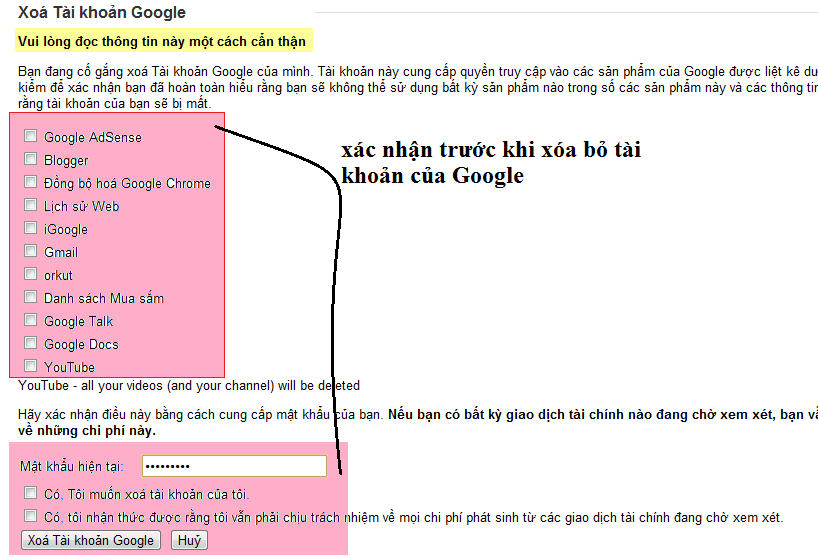
3. Yahoo
Tương tự với Google, Yahoo cũng có những dịch vụ riêng đối với người dùng truy cập Internet. Việc xóa bỏ tài khoản Yahoo cũng đồng nghĩa là sẽ không bao giờ truy cập vào hòm thư Yahoo, Messenger… và tất cả các dịch vụ có liên quan đến ID yahoo của bạn. Để xóa bỏ tài khoản Yahoo, bạn truy cập vào đây.
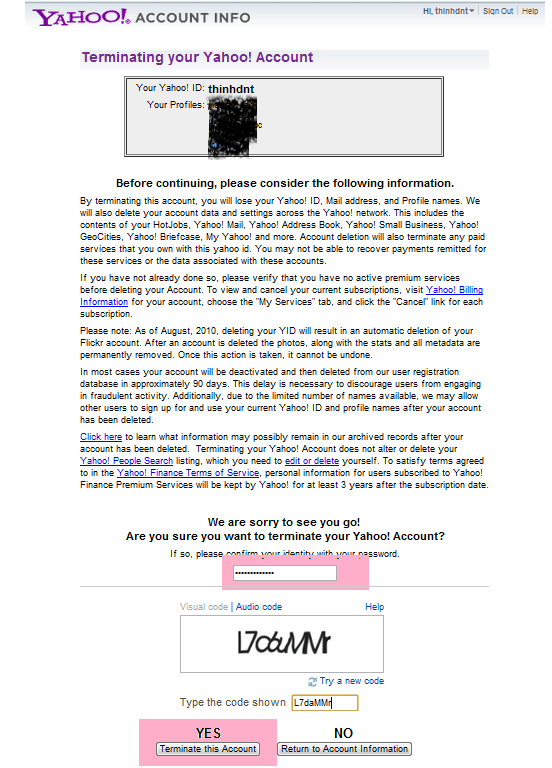
Sau đó bạn sẽ thấy thông tin mà Yahoo sẽ thông báo đến bạn khi bạn chấm dứt hoạt động và xóa bỏ hoàn toàn tài khoản Yahoo là 90 ngày. Bằng cách này, Yahoo ngăn chặn người dùng có hoạt động gian lận. Và sau thời gian này, nếu 1 người nào khác có thể đăng ký sử dụng lại ID cũ của bạn. Và tất nhiên, họ sẽ không thể truy cập vào bất cứ dữ liệu nào của bạn trong ID đó được nữa.
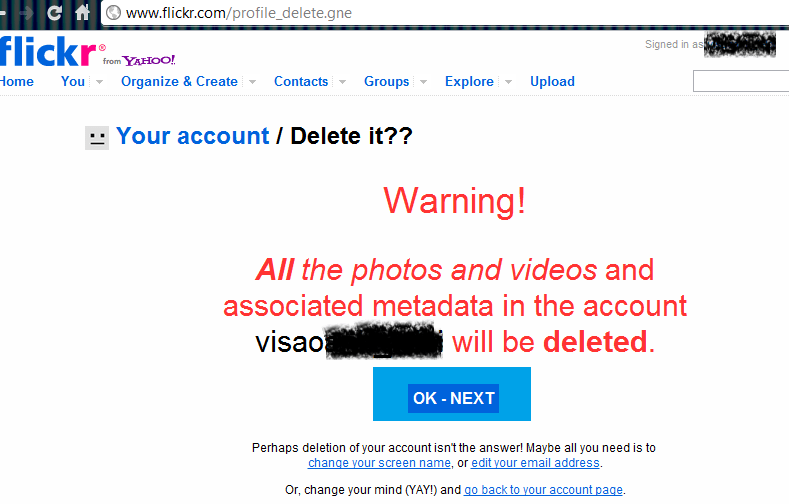
Nếu bạn chỉ muốn xóa bỏ ID Yahoo trên dịch của Flickr của Yahoo thì bạn có thể xóa bỏ riêng ID này trên Flickr bằng cách sau. Để xóa bỏ tất cả hình ảnh và video mà bạn lưu dữ trên Flickr bạn truy cập vào đây, sau đó nút OK-NEXT. Tiếp theo là đánh dấu vào ô xác nhận rồi bấm DELETE MY ACCOUNT.
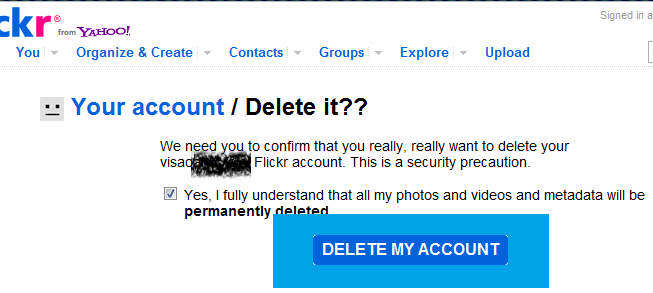
Ở trên là phần hướng dẫn cụ thể 1 số trang web đã quá quen thuộc với cộng đồng Internet. Và tiếp theo sẽ giới thiệu đến cộng đồng Interner 1 website sẽ giúp bạn đến địa chỉ xóa 1 tài khoản của 1 website bất kỳ.
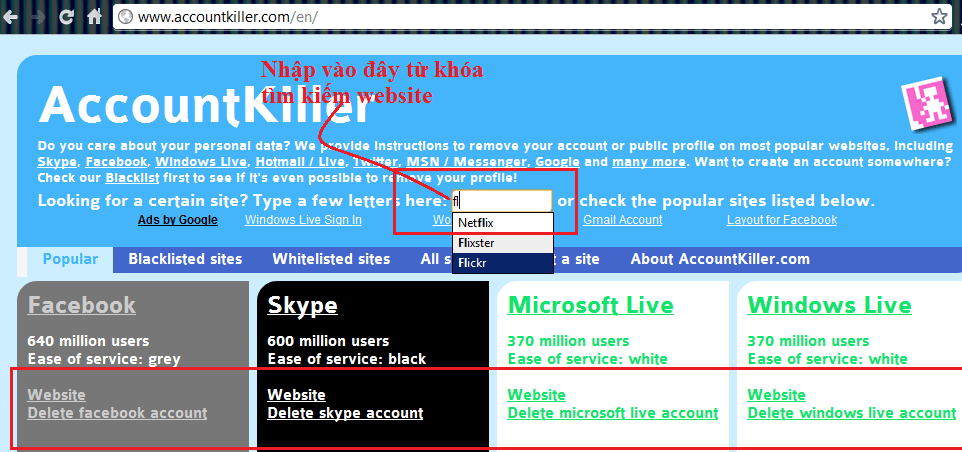
Accountkiller là 1 dịch vụ trực tuyến giúp chúng ta xóa bỏ tài khoản Internet trên nhiều địa chỉ web hiện nay 1 cách dễ dàng như là Facebook, Yahoo, Google, Paypal,… và rất nhiều website khác. Khi bạn truy cập vào đây, bạn sẽ thấy dịch vụ này hiển thị 1 số website được sử dụng nhiều nhất, nếu bạn không thấy website bạn cần, bạn chỉ cần nhập vào ô tìm kiếm từ khóa đầu tiên cho website bạn muốn vào thì lập tức sẽ hiển thị cho bạn danh sách các website có từ khóa tương ứng.
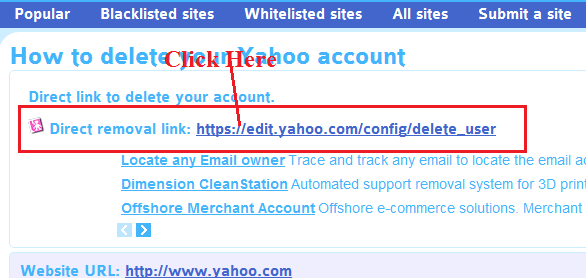
Ví dụ: nếu muốn xóa tài khoản của Yahoo, bạn làm như sau. Bấm vào đường dẫn Delete Yahoo Accont. Nó sẽ đưa bạn đến 1 cửa sổ mới, cửa sổ cho quá trình xóa tài khoản. Đây là điểm đặc biệt của dịch vụ này. Nếu bạn không biết truy cập vào đâu của 1 trang web để xóa tài khoản thì với dịch vụ này, nó sẽ đi thẳng đến đường dẫn để thực hiện các bước xác thực cuối cùng cho quá trình xóa bỏ 1 tài khoản.
Chú ý: Bài viết chỉ mang tính chất tham khảo, không khuyến khích người dùng phải thực hiện. Nếu bạn muốn xóa bỏ 1 tài khoản thì bài viết này hữu ích. Và bạn nên cân nhắc kỹ lưỡng trước khi xóa bỏ tài khoản.
 Công nghệ
Công nghệ  AI
AI  Windows
Windows  iPhone
iPhone  Android
Android  Học IT
Học IT  Download
Download  Tiện ích
Tiện ích  Khoa học
Khoa học  Game
Game  Làng CN
Làng CN  Ứng dụng
Ứng dụng 















 Linux
Linux  Đồng hồ thông minh
Đồng hồ thông minh  macOS
macOS  Chụp ảnh - Quay phim
Chụp ảnh - Quay phim  Thủ thuật SEO
Thủ thuật SEO  Phần cứng
Phần cứng  Kiến thức cơ bản
Kiến thức cơ bản  Lập trình
Lập trình  Dịch vụ công trực tuyến
Dịch vụ công trực tuyến  Dịch vụ nhà mạng
Dịch vụ nhà mạng  Quiz công nghệ
Quiz công nghệ  Microsoft Word 2016
Microsoft Word 2016  Microsoft Word 2013
Microsoft Word 2013  Microsoft Word 2007
Microsoft Word 2007  Microsoft Excel 2019
Microsoft Excel 2019  Microsoft Excel 2016
Microsoft Excel 2016  Microsoft PowerPoint 2019
Microsoft PowerPoint 2019  Google Sheets
Google Sheets  Học Photoshop
Học Photoshop  Lập trình Scratch
Lập trình Scratch  Bootstrap
Bootstrap  Năng suất
Năng suất  Game - Trò chơi
Game - Trò chơi  Hệ thống
Hệ thống  Thiết kế & Đồ họa
Thiết kế & Đồ họa  Internet
Internet  Bảo mật, Antivirus
Bảo mật, Antivirus  Doanh nghiệp
Doanh nghiệp  Ảnh & Video
Ảnh & Video  Giải trí & Âm nhạc
Giải trí & Âm nhạc  Mạng xã hội
Mạng xã hội  Lập trình
Lập trình  Giáo dục - Học tập
Giáo dục - Học tập  Lối sống
Lối sống  Tài chính & Mua sắm
Tài chính & Mua sắm  AI Trí tuệ nhân tạo
AI Trí tuệ nhân tạo  ChatGPT
ChatGPT  Gemini
Gemini  Điện máy
Điện máy  Tivi
Tivi  Tủ lạnh
Tủ lạnh  Điều hòa
Điều hòa  Máy giặt
Máy giặt  Cuộc sống
Cuộc sống  TOP
TOP  Kỹ năng
Kỹ năng  Món ngon mỗi ngày
Món ngon mỗi ngày  Nuôi dạy con
Nuôi dạy con  Mẹo vặt
Mẹo vặt  Phim ảnh, Truyện
Phim ảnh, Truyện  Làm đẹp
Làm đẹp  DIY - Handmade
DIY - Handmade  Du lịch
Du lịch  Quà tặng
Quà tặng  Giải trí
Giải trí  Là gì?
Là gì?  Nhà đẹp
Nhà đẹp  Giáng sinh - Noel
Giáng sinh - Noel  Hướng dẫn
Hướng dẫn  Ô tô, Xe máy
Ô tô, Xe máy  Tấn công mạng
Tấn công mạng  Chuyện công nghệ
Chuyện công nghệ  Công nghệ mới
Công nghệ mới  Trí tuệ Thiên tài
Trí tuệ Thiên tài